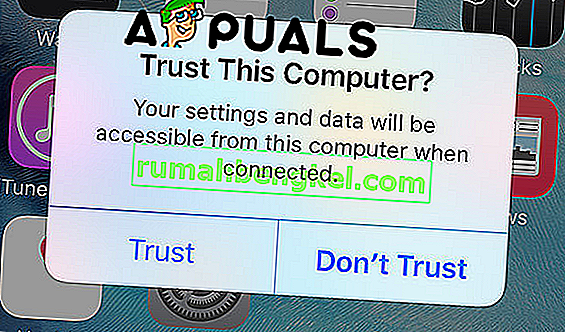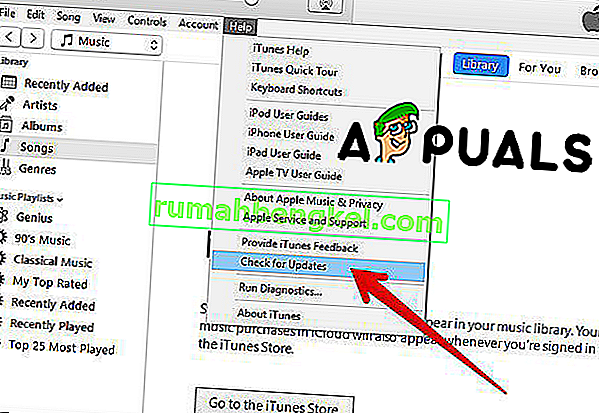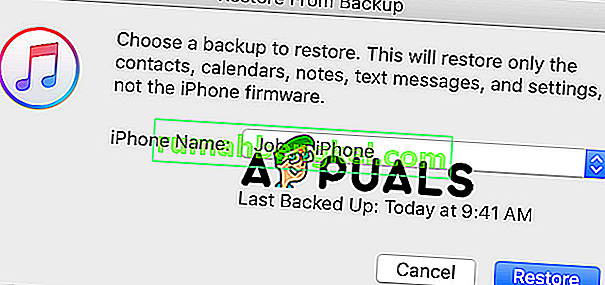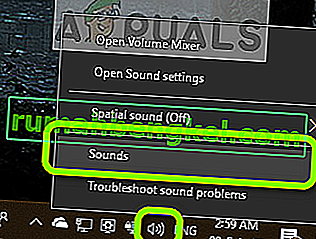iPhone 또는 iPad가 비활성화되면 몇 가지 문제가 발생할 수 있으며 가장 일반적인 문제 중 하나는 iPhone을 PC 또는 Mac에 연결하려고 할 때 "액세스를 허용하려면 iPhone에서 응답하십시오"오류 메시지가 표시되는 경우입니다. . 이 상태에서 iPhone이 비활성화되면 컴퓨터에 연결하라는 메시지가 표시됩니다. iPhone을 연결하면 PC가 iPhone의 정보를 동기화하도록 허용할지 묻는 메시지가 컴퓨터에 표시됩니다. 다음으로 계속을 클릭하면 액세스를 허용하려면 iPhone에서 응답해야한다는 오류 메시지가 나타납니다.
이 오류는 Apple의 기술적 문제처럼 보이며 iPhone을 비활성화 한 많은 사용자에게 가장 일반적인 문제 중 하나가됩니다. 이 기사에서는 몇 가지 간단한 단계로이 오류 메시지를 해결하는 방법을 보여줍니다.
방법 # 1. 메시지를 무시하고 소프트웨어가 iPhone에서 실행될 때까지 기다립니다.
이것은 쓸모없는 방법처럼 보일 수 있지만 매우 효과적이며 iTunes는 Apple에서 개발했으며 그 목적은 장치를 돕고 원활하게 실행하는 것입니다.
- 메시지를 무시하고 소프트웨어가 iPhone에서 실행을 마칠 때까지 기다리십시오 .
- 몇 분 후 메시지가 표시되고이 컴퓨터를 신뢰하라는 메시지가 표시됩니다 .
- 신뢰 버튼을 클릭합니다 . 이렇게하면 장치가 복구되고 오류가 수정됩니다.
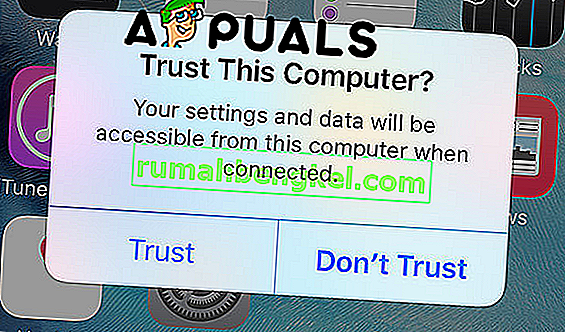
우리가 말했듯이 이것이이 일반적인 오류를 수정하는 가장 쉬운 방법이며이를 소프트웨어 신뢰라고합니다.
방법 # 2. iPhone을 복구 모드로 복원하십시오.
이 방법은 효과적이지만 iPhone을 복원하면 데이터가 손실됩니다. 따라서 가장 좋은 방법은 백업하는 것입니다. 또는 최근에 백업 한 경우 데이터에 대해 걱정할 필요가 없습니다.
- iTunes를 엽니 다.
- 업데이트 확인. 이 방법을 사용하려면이 소프트웨어의 최신 기능을 사용하고 복원 프로세스 중에 문제가 발생하지 않도록 최신 버전의 iTunes가 있어야합니다. 도움말 메뉴를 열고 업데이트 확인 옵션을 클릭하고 iTunes가 사용 가능한 업데이트를 확인할 때까지 기다렸다가 설치를 클릭하십시오.
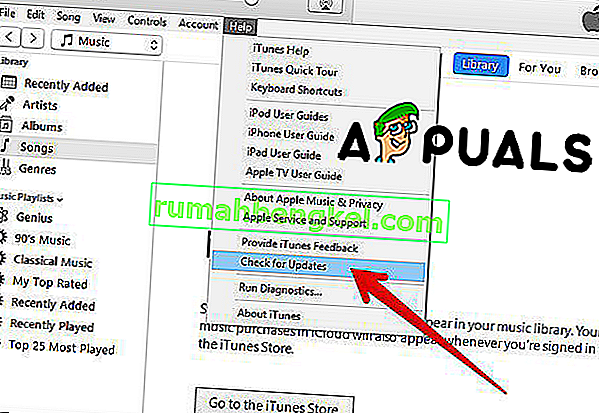
- 이제 iPhone을 꺼내서 끄십시오. 전원 버튼을 길게 누르고 밀어서 끕니다.
- iPhone을 컴퓨터에 연결하십시오. USB 케이블을 사용하되 컴퓨터에 연결하기 전에 제대로 작동하는지 확인하십시오.
- Apple 로고가 보일 때까지 전원 버튼을 길게 누릅니다 ( 약 10 초 동안 누르고 있어야합니다 ).
- 컴퓨터에 복구 메시지가 나타납니다. iPhone을 복원하려면 복원 버튼을 클릭하십시오.
- 백업에서 복원을 선택합니다. 원하는 백업을 선택하면 프로세스가 완료된 후 모든 데이터가 복원됩니다.
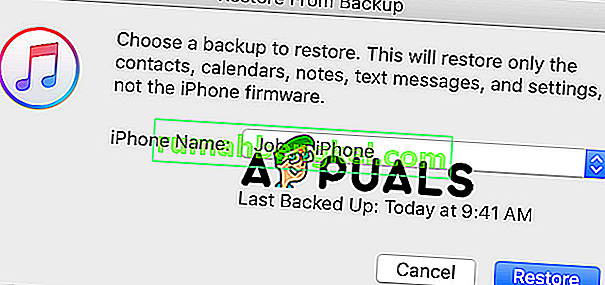
이 프로세스는 몇 분 이상 소요되며 완료 될 때까지 기다려야합니다.